အကယ်၍ သင်သည် Apple စမတ်နာရီ၏ ပိုင်ရှင်များထဲမှ တစ်ဦးဖြစ်ပါက၊ သင်သည် သင်၏ လေ့ကျင့်ခန်းကို ခြေရာခံပြီး အကဲဖြတ်ရန် သင်၏ တွဲချိတ်ထားသော iPhone ရှိ မူလ Fitness အက်ပ်ကို အသုံးပြုနေခြင်း ဖြစ်နိုင်ချေ များပါသည်။ ယနေ့ကျွန်ုပ်တို့၏ဆောင်းပါးတွင်၊ သင့်အား iPhone တွင် Fitness ကို အမှန်တကယ်အထိရောက်ဆုံးအသုံးပြုနိုင်စေရန်အတွက် အသုံးဝင်သောအကြံပြုချက်များနှင့် လှည့်ကွက်အချို့ကို သင့်အားတင်ပြပါမည်။
အဲဒါဖြစ်နိုင်တယ်။ မင်းကို စိတ်ဝင်စားတယ်။

စုစုပေါင်းကယ်လိုရီ
တွဲထားသည့် iPhone ရှိ မူလ Fitness အပလီကေးရှင်းအတွင်း၊ သင်သည် တက်ကြွသောကယ်လိုရီများသာမက လောင်ကျွမ်းသွားသော ကယ်လိုရီအားလုံး၏ စုစုပေါင်းအရေအတွက်ကိုလည်း ခြေရာခံနိုင်သည်။ သင့်ကိုယ်ပိုင်အပေါ် iPhone လျှောက်လွှာကို run အခြေအနေတက်ဘ်ကို နှိပ်ပါ။ လှုပ်ရှားမှု ပြီးမှဝင်ပါ။ display ၏အပေါ်ပိုင်း သို့ပြောင်းပါ။ ပြက္ခဒိန်ပြသခြင်း။. ဤနေရာကိုကလစ်နှိပ်ပါ အလောင်ကျွမ်းသွားတဲ့ ကယ်လိုရီ စုစုပေါင်း အရေအတွက်ကို သိလိုတဲ့ အတွက် - သက်ဆိုင်ရာ ဒေတာ အပိုင်းကို သင် ရှာနိုင်ပါတယ်။ လှုပ်ရှားမှု ဂရပ်၏အောက်တွင်။
တကယ့်လေ့ကျင့်ခန်း
သင့် Apple Watch ပေါ်ရှိ လက်စွပ်များကို ခြေရာခံသည့်အခါ၊ သင့်လက်ပတ်နာရီပေါ်တွင် လေ့ကျင့်ခန်းကို အမှန်တကယ် စတင်ခဲ့သည်ဖြစ်စေ မခွဲခြားဘဲ အစိမ်းရောင် လေ့ကျင့်ခန်းလက်စွပ်သည် မကြာခဏ တိုးလာသည်ကို သတိပြုမိပေမည်။ အထူးသဖြင့် Apple Watch မှတစ်ဆင့် သင်၏လေ့ကျင့်ခန်းစတင်သည့်ရက်များကို ခြေရာခံလိုသည့်အခါတွင် ၎င်းသည် တစ်ခါတစ်ရံတွင် ရှုပ်ထွေးနိုင်သည်။ ကံကောင်းထောက်မစွာ၊ ထွက်ရှာရန်မခက်ခဲပါ။ လျှောက်လွှာကိုဖွင့်ပါ။ အခြေအနေ ပင်မမျက်နှာပြင်ပေါ်ရှိ တက်ဘ်ကို နှိပ်ပါ။ လှုပ်ရှားမှု။ V. display ၏အပေါ်ပိုင်း သို့ပြောင်းပါ။ ပြက္ခဒိန်ပြသခြင်း။ ပြီးလျှင် လက်စွပ်တစ်ခုစီအတွက် သေးငယ်သောအပေါက်ရှိနေခြင်းကို သတိပြုပါ။ အစိမ်းရောင်အစက်များ ညာဘက်အပေါ်ပိုင်း - ဤအစက်သည် သင်လေ့ကျင့်ခန်းကို ကိုယ်တိုင်ဝင်ရောက်သည့်နေ့ရက်များကို ညွှန်ပြသည်။
လစဉ်ပျမ်းမျှနှုန်းများ
သင်သတ်မှတ်ထားသော တစ်လတွင် ပျမ်းမျှအားဖြင့် လေ့ကျင့်ခန်းအချိန်မည်မျှ၊ သင်လောင်ကျွမ်းခဲ့သည့် ကယ်လိုရီစုစုပေါင်းနှင့် အခြားအသေးစိတ်အချက်အလက်များကို သိလိုပါသလား။ အက်ပ်တွင် အခြေအနေ သင့် iPhone တွင် ပြဿနာရှိမည်မဟုတ်ပါ။ မူရင်းအက်ပ်၏ ပင်မမျက်နှာပြင်ပေါ်တွင် အခြေအနေ အပိုင်းသို့ဦးတည်ပါ။ လေ့ကျင့်ခန်းများ ညာဘက်ကိုနှိပ်ပါ။ ပိုပြပါ။။ V. အပေါ်ပိုင်း လိုအပ်သောဒေတာကို သင်ပြသပါမည် - ယခင်လများအတွက် ဤဒေတာကို ရှာဖွေလိုပါက သက်ဆိုင်ရာစာမျက်နှာသို့ သွားပါ။ အောက်သို့ဆင်းပါ။.
HIIT လေ့ကျင့်ခန်း၏ အစိတ်အပိုင်းကို ခြေရာခံခြင်း။
သင်သည် HIIT လေ့ကျင့်ရေးတွင် မကြာခဏပါဝင်ပါက၊ မူရင်းအက်ပ်ကို သင်သုံးနိုင်သည်။ အခြေအနေ သင်၏ လေ့ကျင့်ခန်းတစ်ခုစီ၏ အပိုင်းများကို ခြေရာခံပါ။ ဤအမျိုးအစားလေ့ကျင့်ခန်းကို ပြီးပါက တွဲထားသည့် iPhone တွင် အက်ပ်ကိုဖွင့်ပါ။ အခြေအနေ. tab ကိုနှိပ်ပါ။ လေ့ကျင့်ခန်းများ - ဤနေရာတွင် သင်၏ HIIT လေ့ကျင့်ခန်းကို သက်ဆိုင်ရာ အပိုင်းများ ခွဲထားသည်ကို တွေ့ရမည်ဖြစ်ပြီး တစ်ခုချင်းစီကို နှိပ်ခြင်းဖြင့် သင်သည် အချက်အလက်များ ပိုမိုရရှိမည်ဖြစ်သည်။
သီးသန့်နေပါ။
ပြိုင်ဆိုင်မှုနှင့် လှုံ့ဆော်မှု၏ တစ်စိတ်တစ်ပိုင်းအဖြစ် သင့်လုပ်ဆောင်ချက်ကို သူငယ်ချင်းများနှင့် မျှဝေခြင်းကို အသက်သွင်းခဲ့သလား၊ သို့သော် နောက်ဆုံးတွင် အရာအားလုံးသည် ဆန့်ကျင်ဘက်ဖြစ်နေကြောင်း သင်တွေ့ရှိခဲ့သည်။ ၎င်းကို အချိန်မရွေး ပြောင်းလဲနိုင်သည်။ သင်၏တွဲချိတ်ထားသော iPhone တွင် မူရင်း Fitness အက်ပ်ကိုဖွင့်ပြီး စခရင်အောက်ခြေရှိ ဘားကိုနှိပ်ပါ။ မျှဝေခြင်း။ ပြီးရင်တော့ လုံလောက်ပါပြီ။ ပိတ်ပါ။ အသီးသီး အသိပေးချက် သို့မဟုတ် လိုအပ်ပါက နှိပ်ပါ။ ငါ့ဥစ္စာကို ဝှက်ထား လှုပ်ရှားမှု။
အဲဒါဖြစ်နိုင်တယ်။ မင်းကို စိတ်ဝင်စားတယ်။

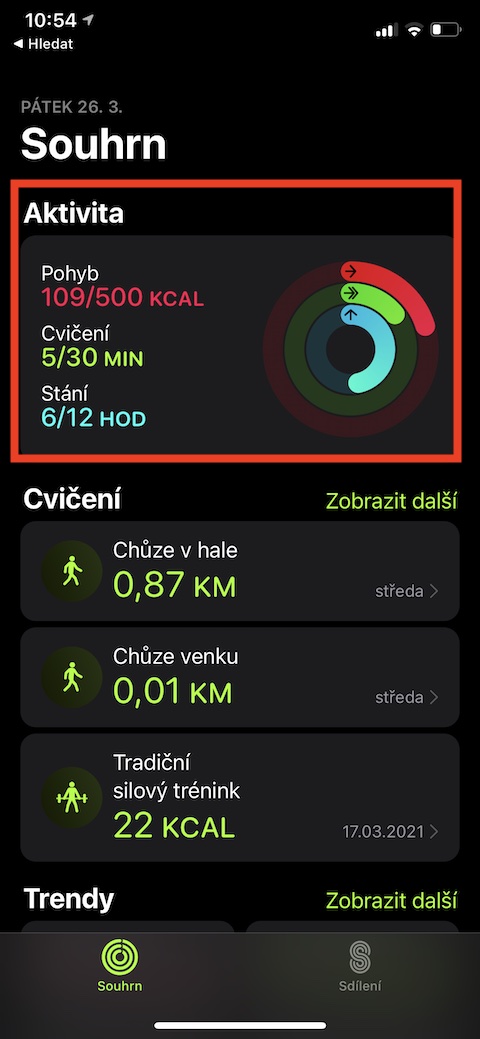
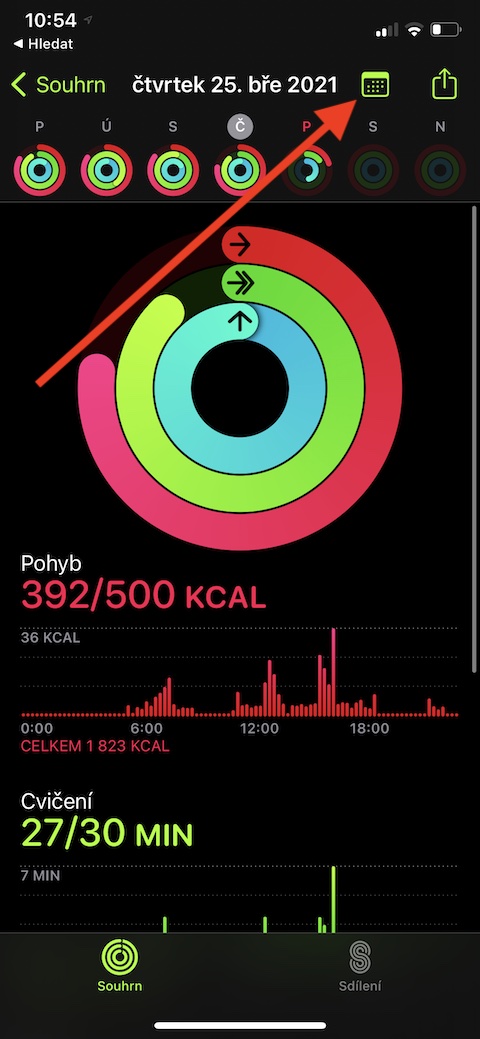
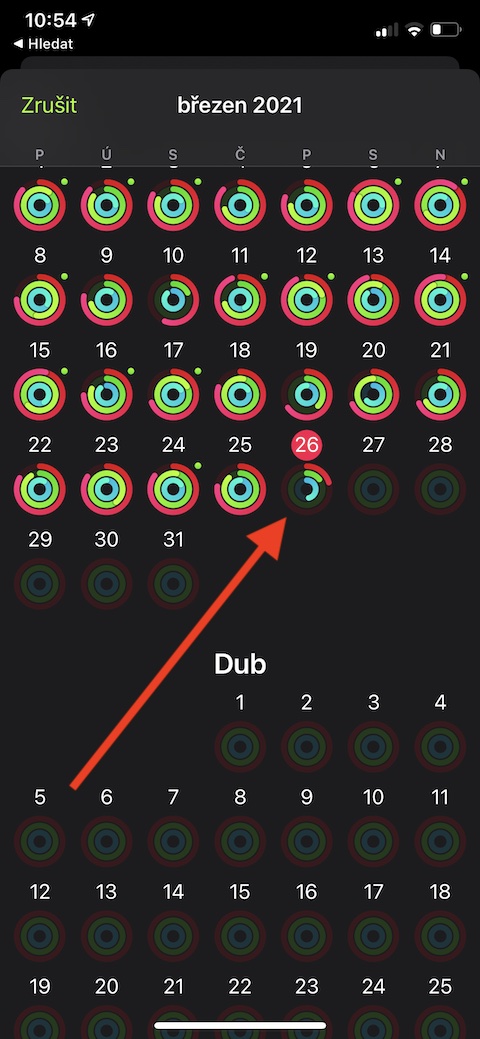
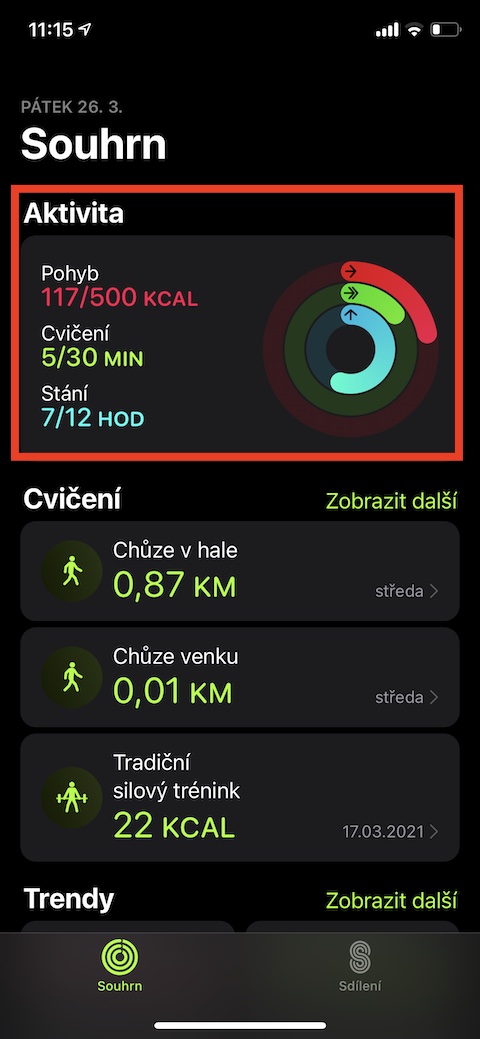

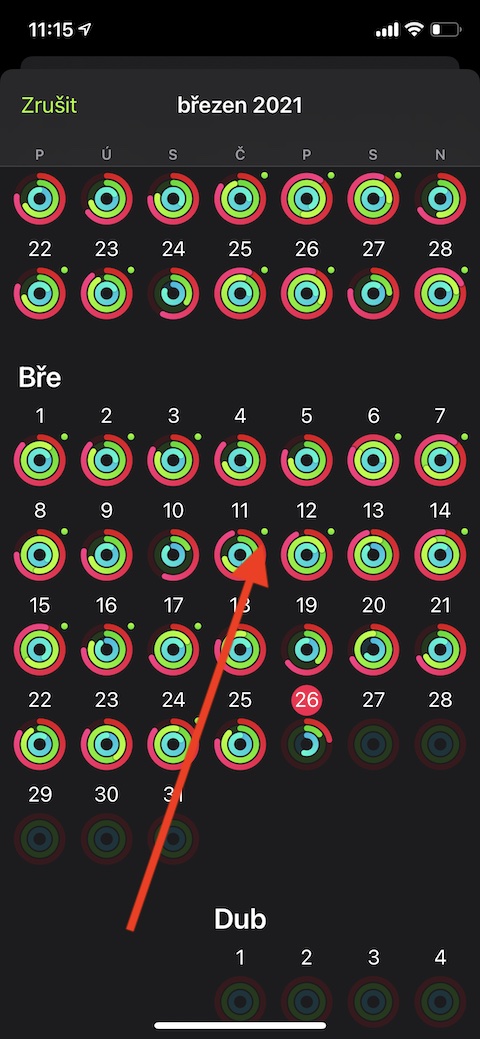
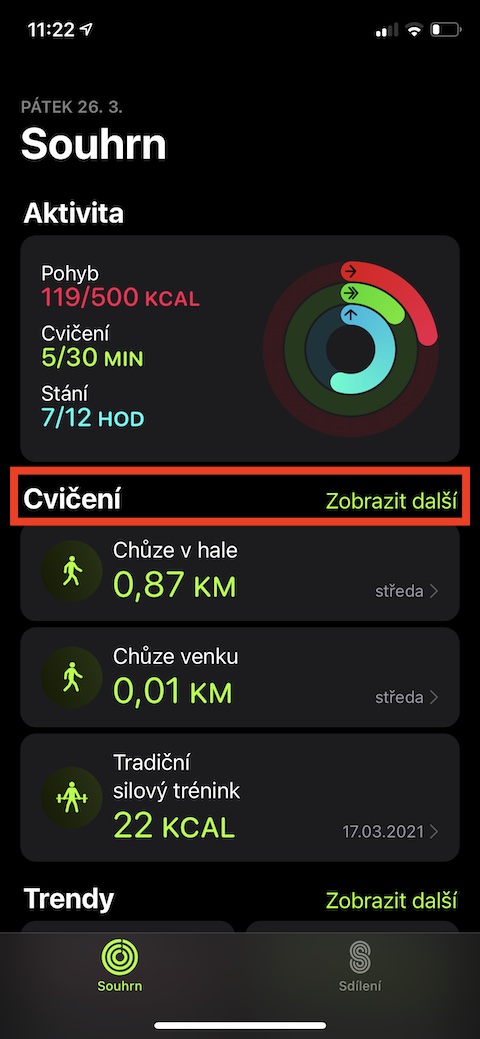
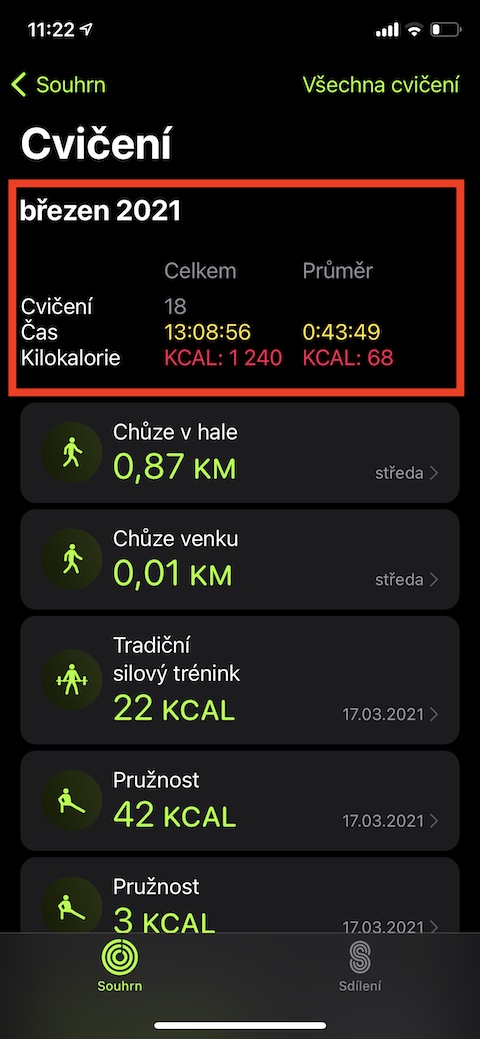
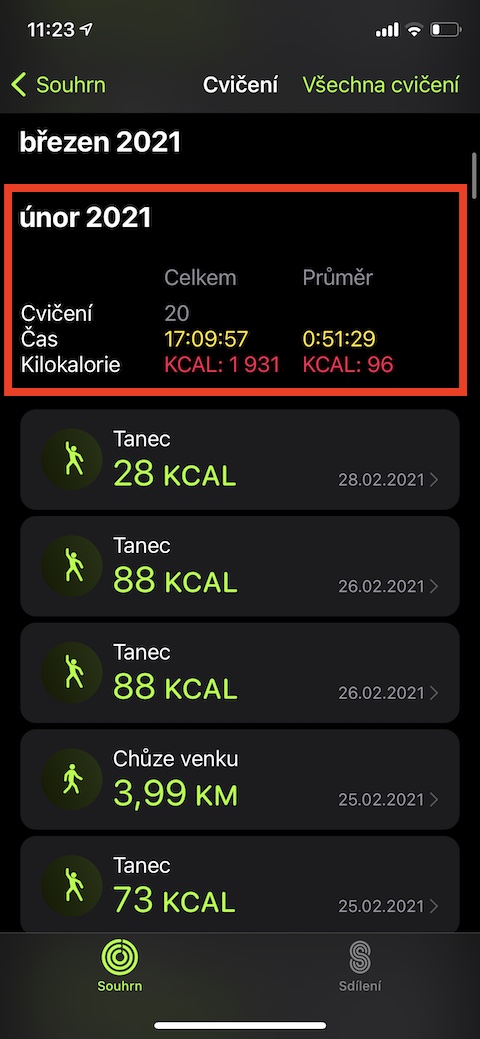
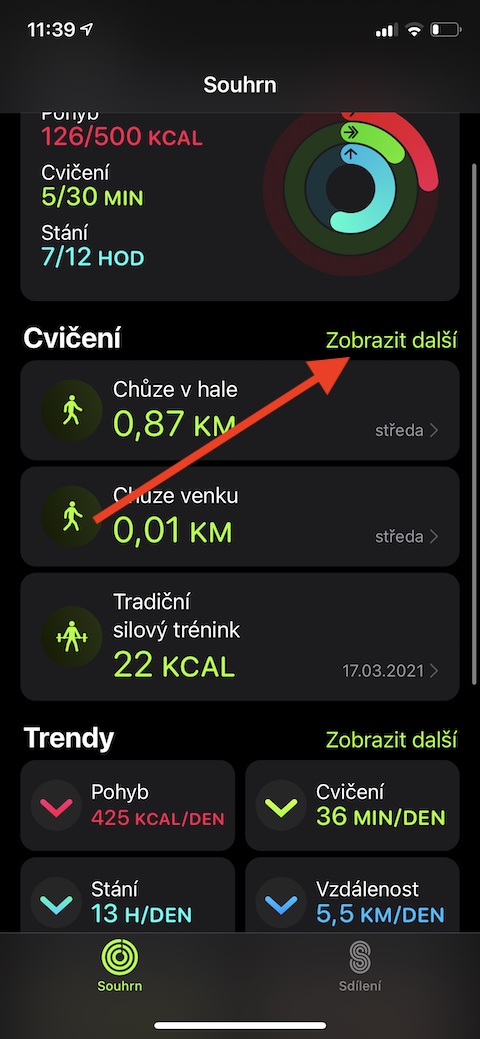
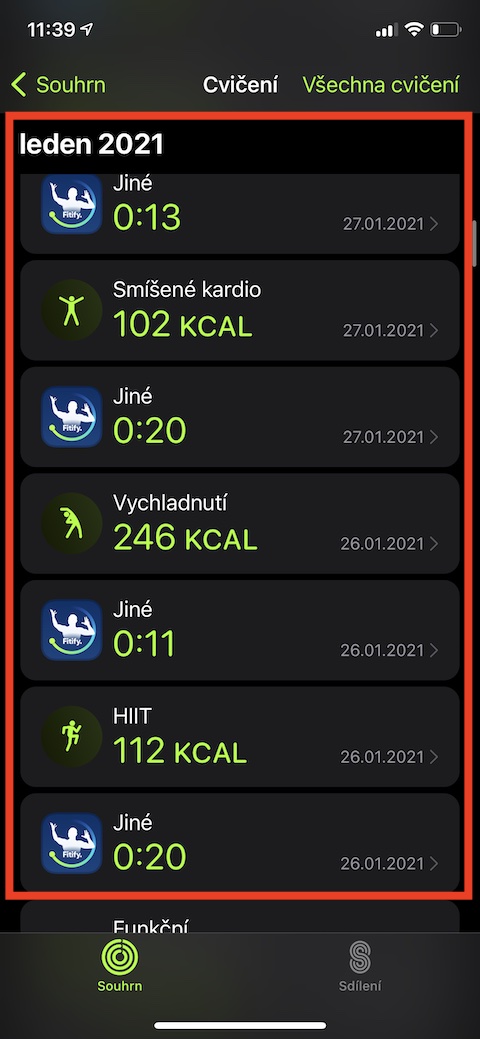
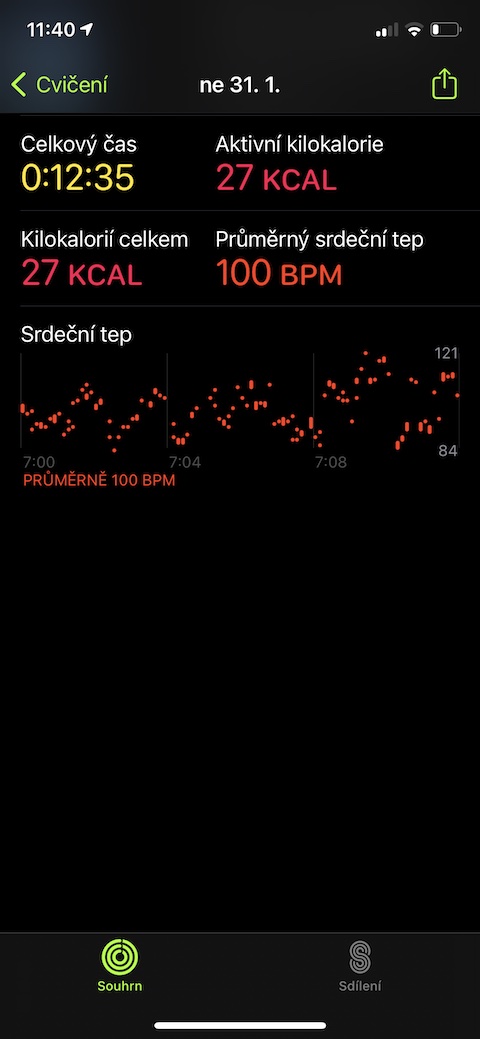
 Apple နဲ့ ကမ္ဘာအနှံ့ ပျံသန်းနေပါတယ်။
Apple နဲ့ ကမ္ဘာအနှံ့ ပျံသန်းနေပါတယ်။